- Scoprire EaseUS
- Chi Siamo
- Recensioni & Premi
- Contatta EaseUS
Come formattare WD Passport su Mac e PC (3 modi)
Elsa 15/12/2023 Modificato Gestione della Partizione
Sommario:
Come formattare il passaporto WD per Mac? Puoi trovare modi efficaci qui per formattare il mio Passport per Mac e PC su file system FAT32 o exFAT con l'aiuto dello strumento di formattazione professionale - EaseUS Partition Master o altre soluzioni. Inoltre, puoi condividere facilmente file digitali tra il sistema Mac e Windows.
Ottieni tre metodi per formattare WD Passport per Mac e Windows:
1 - Formattare WD Passport su Windows (utilizzando software gratuito )
2 - Come formattare WD Passport su Windows utilizzando Esplora file
3 - Come formattare WD Passport su Mac (piattaforma macOS/OS X)
Prima di ottenere la risposta, devi capire quale tipo di file system può funzionare bene sia su macOS che su sistema Windows. macOS supporta una manciata di file system comuni: HFS+, FAT32 ed exFAT, con supporto di sola lettura per NTFS. Mentre Windows utilizza due file system principali: NTFS e FAT. FAT è stato ereditato dal vecchio DOS e ha exFAT come estensione successiva. Inoltre, il file system ReFS è stato sviluppato come file system di nuova generazione per computer server a partire da Windows Server 2012.
| Dispositivi | NTFS | HFS/APFS | GRASSO | exFAT |
|---|---|---|---|---|
| PC Windows | ✔ | ✘ | ✔ | ✔ |
| PC Mac | ✘ | ✔ | ✔ | ✔ |
Abbiamo elencato la tabella di confronto per la formattazione del file system. Vale a dire, solo FAT32 ed exFAT possono funzionare sia su Mac che su PC. Se desideri condividere facilmente file digitali tra il sistema Mac e Windows, devi formattare WD My Passport per Mac. Ecco tre modi per formattare un WD My Passport per Mac, segui uno di essi per convertire in FAT o exFAT.
Puoi formattare un disco rigido esterno Western Digital My Passport in formato ex-FAT o FAT32 utilizzando un convertitore ex-FAT o FAT32 gratuito - EaseUS Partition Master gratuito o utilizzare le applicazioni integrate di Windows.
È una scelta saggia formattare il disco rigido con uno strumento di formattazione professionale. Con l'aiuto di EaseUS Partition Master Free, puoi aggirare perfettamente la limitazione del formato dello strumento di gestione del disco di Windows e aiutarti a formattare WD My Passport in FAT32 o exFAT facilmente senza ostacoli.
Segui i dettagli di seguito per formattare WD Passport.
Passaggio 1. Fai clic con il pulsante destro del mouse sulla partizione del disco rigido e sceglie l'opzione "Formatta".
Passaggio 2. Nella nuova finestra, imposta l'etichetta della partizione, il file system e la dimensione del cluster per la partizione, quindi clicca su "OK".
Passaggio 3. Vedrai una finestra di avviso, fai clic su "Sì" per continuare.
Passaggio 4. Fai clic sul pulsante "Esegui 1 attività", quindi su "Applica" per avviare la formattazione della partizione del disco rigido.
Windows limita le partizioni FAT32 a 32 GB. Non offre la possibilità di formattare un'unità più grande di 32 GB in FAT32, le uniche scelte disponibili sono NTFS o exFAT. Se desideri formattare il tuo WD My Passport in FAT32, devi assicurarti che la dimensione sia inferiore a 32 GB. Se è più grande di 32 GB, puoi formattarlo solo in exFAT.
1. Aprire Esplora file di Windows, individua e fai clic con il pulsante destro del mouse su WD My Passport che devi formattare, seleziona "Formatta".
2. Rinominare l'unità, reimpostare il suo file system su FAT32 o exFAT.
3. Fare clic su "Start" per iniziare la formattazione.
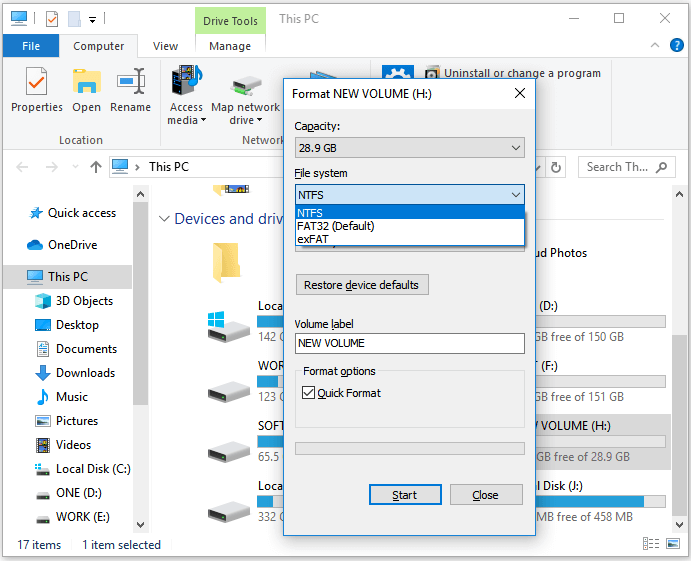
Il modo più semplice per formattare l'unità in FAT32 o exFAT è utilizzare l'utilità disco integrata di macOS per FAT32 o exFAT.
Suggerimenti: le istruzioni seguenti sono progettate per aiutare a ripartizionare e formattare un disco rigido. Una volta avviato il processo, tutti i dati sull'unità andranno persi! Pronto per imparare come formattare il mio passaporto per Mac.
1. Collega WD My Passport al tuo Mac.
2. Al termine, fai doppio clic con il pulsante sinistro del mouse su Mac HD, il disco rigido interno del Mac visibile nell'angolo in alto a destra della schermata del desktop. Seleziona "Applicazioni > Utility > Utility Disco".

3. Seleziona il tuo WD My Passport sulla barra laterale, scegli "Cancella".
4. Rinomina l'unità, seleziona l'elenco a discesa "Volume Format" e scegli "MS-DOS (FAT)" o "ex-FAT File System". Quindi fai clic su "Cancella".

Attendi il completamento del processo e lascia che macOS cancelli i dati sull'unità e riformattali con il formato FAT32 o ex-FAT. Quindi, puoi utilizzare l'unità in macOS o OS X come un normale disco rigido. Se hai perso i dati dopo aver formattato il tuo WD HDD su Mac, puoi eseguire EaseUS Mac Data Recovery per recuperare i dati.
WD Il mio passaporto non viene visualizzato/rilevato?
Il tuo disco rigido esterno WD My Passport non viene visualizzato, non viene rilevato o non viene riconosciuto sul tuo PC? Segui questa guida, correggerai il passaporto WD che non mostra l'errore.
FAT è noto come la tabella di allocazione dei file. Le successive versioni principali del formato FAT prendono il nome dal numero di bit dell'elemento tabella: FAT12, FAT16 e FAT32. FAT32 è il più vecchio dei tre file system disponibili per Windows. I singoli file su un'unità FAT32 non possono avere dimensioni superiori a 4 GB. Una partizione FAT32 deve anche essere inferiore a 8 TB, il che è certamente un limite inferiore a meno che non si utilizzino unità ad altissima capacità.
exFAT, Extended File Allocation Table, è ottimizzato per le unità flash. È stato aggiunto alle versioni precedenti di Windows con aggiornamenti a Windows XP e Windows Vista. Questo file system non ha le limitazioni di FAT32. Puoi usarlo quando hai bisogno di dimensioni di file e limiti di partizione maggiori rispetto a quelli offerti da FAT32.
Per far conoscere a più utenti la differenza tra i tre tipi di file system, non esitare a condividere questo articolo con i tuoi amici.
NTFS, NTFS File System, è il moderno file system che Windows usa per impostazione predefinita. È ricco di funzionalità moderne non disponibili per FAT32 ed exFAT. Tuttavia, funziona solo con tutte le versioni di Windows, ma per impostazione predefinita è di sola lettura con Mac.
Se desideri utilizzare WD My Passport o qualsiasi altro disco rigido su Mac e PC, devi formattare un disco rigido esterno Western Digital My Passport in formato exFAT o FAT32.
Come convertire NTFS in exFAT?
Qui il miglior software di conversione da NTFS ad exFAT e il software può aiutare a formattare exFAT in NTFS e convertire exFAT in FAT32 senza perdere dati.
Come accennato in precedenza, una volta avviato il processo, tutti i dati sull'unità andranno persi. Per evitare inutili problemi di perdita di dati, consigliamo vivamente a tutti gli utenti di estrarre o eseguire il backup dei dati importanti su un altro dispositivo o partizione in anticipo. È possibile copiare i file uno per uno su un nuovo disco o unità. Se hai molti dati da trasferire, il software di backup professionale sarà la scelta migliore. Qui ti consigliamo di provare il software di backup e ripristino EaseUS, che ti consente di eseguire direttamente il backup dei dati di destinazione con semplici passaggi.

Puoi formattare il tuo disco rigido esterno Western Digital My Passport in formato FAT32 o exFAT per trasferire comodamente i dati tra un sistema Mac e Windows. Secondo le soluzioni di cui sopra, lo strumento di partizione EaseUS si distingue per la sua praticità e facilità. È sempre la tua scelta migliore. Puoi contattarci tramite Live Chat o e-mail se hai ancora domande.
Controlla le seguenti domande sulla formattazione di WD my passport per Mac.
1. Collega il tuo disco rigido esterno WD al Mac.
2. Apri Utility Disco e seleziona il disco rigido che desideri formattare.
3. Fare clic sul pulsante Cancella e selezionare il file system desiderato.
4. Fare di nuovo clic sull'opzione Cancella.
1. Apri Utility Disco.
2. Individua l'unità WD nel riquadro di sinistra.
3. Cancella l'unità e seleziona il file system "Extended Mac OS (Journaled)".
1. Collega il Passport su Mac.
2. Esegui Utility Disco e vedrai l'elenco delle unità interne ed esterne.
3. Selezionare l'unità corretta e fare clic sull'opzione Cancella.
4. Nella finestra Cancella, selezionare il formato file corretto.
5. Avviare la formattazione dell'unità WD My Passport.
Articoli Relativi:
Come aggiornare Xbox One X a SSD - Guida con immagini
Anna - 15/12/2023
Come formattare il disco in exFAT nel prompt dei comandi
- 15/12/2023
Come ricostruire MBR, riparare MBR danneggiato
Lucas - 15/12/2023
Come capire se un disco rigido è danneggiato (con immagini)
Anna - 15/12/2023
Come partizionare un disco rigido su Windows 10/8/7
Trova le risposte alle domande più comuni.


